iPhone'uma Gönderilen Bulanık Videoları Düzeltmenin 5 Yolu
Videonun net ve canlı bir şekilde çekildiği ortada, peki neden başkasına gönderdiğim versiyon bulanık çıktı? Siz de bu sorunla karşılaşıyorsanız, cevabı bulmak için bu kılavuzu okuyun. Video kalitesindeki düşüşün nedenlerini analiz edip size öğreteceğiz. iPhone'uma gönderilen bulanık videoları nasıl düzeltebilirim?Toplam 5 seçenek gösterilecek ve sonrasında bulanık video göndermekten nasıl kaçınacağınızı da anlatacağız. Tek bir gönderi tüm sorunlarınızı çözecektir.
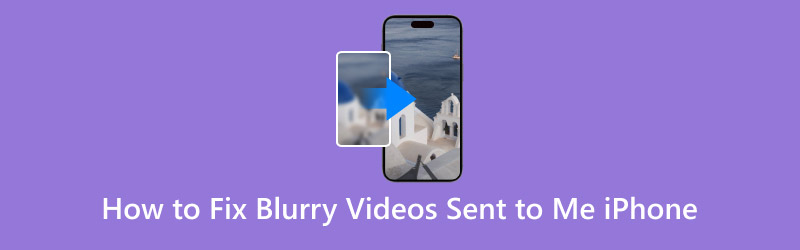
SAYFA İÇERİĞİ
- Bölüm 1. iPhone'da Bana Gönderilen Videolar Neden Bulanık?
- Bölüm 2. iPhone'a Gönderilen Bulanık Videoyu Düzeltmenin En İyi Yöntemi
- Bölüm 3. iPhone'uma Gönderilen Bulanık Videoları Düzeltmek İçin Diğer İpuçları
- Bölüm 4. İpuçları - iPhone'a Gönderilirken Bulanık Videoyu Nasıl Önleyebilirsiniz?
- Bölüm 5. iPhone'uma Gönderilen Bulanık Videoların Nasıl Düzeltileceğiyle İlgili SSS
Bölüm 1. iPhone'da Bana Gönderilen Videolar Neden Bulanık?
iPhone'da bana gönderilen videolar neden bulanık? Bir çözüm bulmaya odaklanmadan önce sorunu çözmemiz gerekiyor. Bu bölümde üç olasılık listelenecektir. Yaşadığınız duruma hangisinin uyduğunu görün.
Bu video loş bir ortamda çekilmiştir.
Gönderilen video loş ışıklı bir ortamda çekildiyse, kameranız ışığı telafi etmek için ISO değerini artırabilir. Bu parametre videonun çözünürlüğünü etkileyerek fotoğrafın bulanık görünmesine neden olur.
Video gönderilirken sıkıştırılmıştı.
Bazı platformlar, özellikle e-posta ve sosyal medya platformları, gönderilen resim veya videolarda boyut kısıtlamaları uygular. Dosyayı daha hızlı aktarmak için sıkıştırarak videonun boyutunu küçültürler. Sıkıştırma, kalite kaybına yol açarak videonun bulanıklaşmasına neden olur.
Kararsız internet bağlantısı.
iPhone'dan iPhone'a gönderilen videolar neden bulanık? İnternetin hızı ve kararlılığının, gönderilen videonun netliğini etkileyebileceğini unutmayın. Yavaş veya dengesiz bir Wi-Fi ağına bağlıysanız, gönderilen video düzgün yüklenmez. Bu durum, görüntünün netliğini de etkileyerek videonun pikselleşmesine neden olur.
Ayrıca, eğer video düşük çözünürlükte kaydedilirse, telefonunuzdaki sonuç bulanık olacaktır.
Bölüm 2. iPhone'a Gönderilen Bulanık Videoyu Düzeltmenin En İyi Yöntemi
Bulanık video sorununu çözmenin en basit yolu, Vidmore Video Düzeltme Görüntüyü düzeltmek için. Bu yazılım, ister tamamen oynatılamıyor olsun ister görüntü kalitesi bulanık ve grenli olsun, her türlü bozuk videoyu düzeltebilir. iPhone, Samsung telefon, kamera, GoPro, drone ve diğer cihazlarla çekilen videoları düzeltmek kolaydır.
İşte Vidmore Video Fix ile iPhone'dan gönderilen bulanık videoların nasıl düzeltileceği.
Aşama 1. Vidmore Video Fix'i bilgisayarınıza indirin ve kurun.

Adım 2. Ana arayüze girdikten sonra, bulanık videonuzu yüklemek için kırmızı artı düğmesine tıklayın. Ardından, örnek bir video hazırlayın. Örnek video, tercihen bulanık videoyla aynı ekipmanla çekilmiş, net bir video olmalıdır. Ayrıca, örnek ve bulanık videoların formatları tutarlı olmalıdır.
Örnek videoyu yüklemek için mavi artı butonuna tıklayın.
Aşama 3. Tıklayın Tamir etmek Bulanık videoyu düzeltmeye başlamak için.

Onarım işlemi bittiğinde, tıklayın Ön izleme Sonucu kontrol etmek için. Memnunsanız, seçin Kayıt etmek cihazınızda saklamak için.

Bölüm 3. iPhone'uma Gönderilen Bulanık Videoları Düzeltmek İçin Diğer İpuçları
iPhone'uma gönderilen bulanık videoları nasıl düzeltebilirim? Videoyu düzeltmenin yanı sıra deneyebileceğiniz birkaç yöntem daha var.
Videoları E-posta ile Alın
İnsanlar video göndermek için sosyal yazılımlar kullandığında, bu platformlar iMessage gibi verileri daha hızlı aktarmak için videoyu sıkıştırabilir. Yani, biri size video göndermek istediğinde, videoyu e-postayla göndermesini isteyin. Bu, iMessage videolarının bulanık olmasını engelleyecektir.
Mesajlaşma Uygulamasıyla Videoları Düzenleyin
Birçok mesajlaşma programının yerleşik resim ve video düzenleme araçları vardır. Örnek olarak iMessage'ı ele alalım. Mesajda birinin size gönderdiği videoyu bulun ve oynat düğmesine tıklayın. Arayüzde düzenleme düğmesi görünecektir. Bu düğmeye dokunarak parlaklık, kontrast, doygunluk vb. gibi bazı basit düzenleme işlemlerini gerçekleştirebilirsiniz.
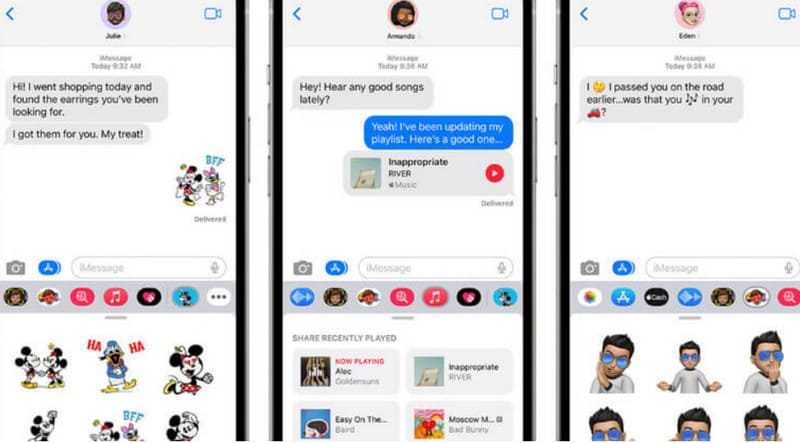
Bulut Hizmetlerini ve Dropbox'ı kullanın
Platformun gönderdiğiniz videoları sıkıştırmasını istemiyor musunuz? Videolarınızı iCloud veya Dropbox gibi bulut tabanlı bir hizmette depolamayı deneyebilirsiniz. Bu, sıkıştırma miktarını azaltmanıza ve telefonunuzun depolama alanından tasarruf etmenize yardımcı olacaktır.
Örnek olarak iCloud'u ele alalım. Videoyu aldıktan sonra, önce yerel olarak indirin. Ardından, Fotoğraflar uygulamasına gidin ve videoyu iCloud'a yüklemeyi seçin.
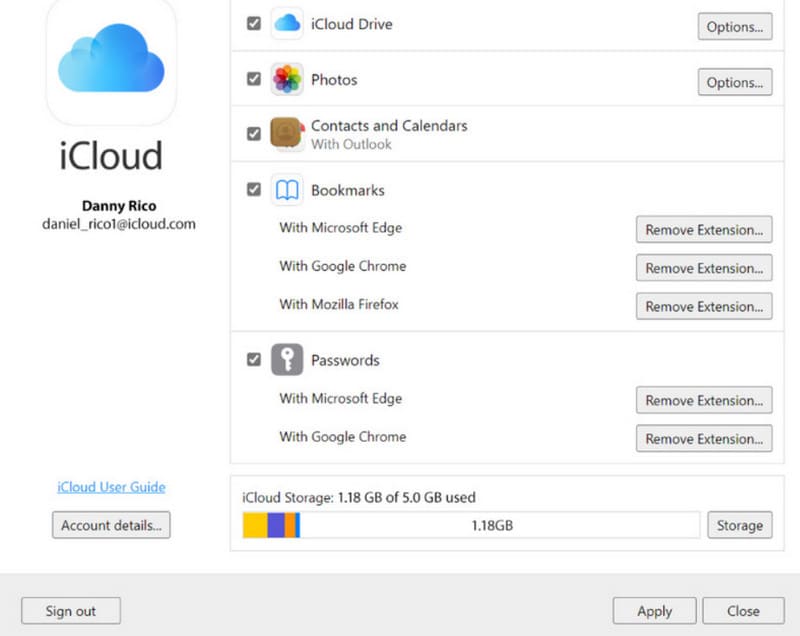
Çevrimiçi Video Netleştirme Aracını Kullanın
Bulanık videolarla başa çıkmanın başka bir hızlı yolu da çevrimiçi bir video düzenleyici kullanmaktır. video çözünürlüğünü arttırBu sayede herhangi bir yazılım indirip kurmanıza gerek kalmaz, ayrıca videoyu elle düzenleyebilir veya sevdiğiniz filtreleri ve efektleri ekleyebilirsiniz.
Clideo ve Flixier gibi birçok platform mevcut. Tek yapmanız gereken videoyu yüklemek ve düzenleme menüsüne gitmek. Ardından, kaydırıcıları sürükleyerek bazı temel renk ayarlamaları ve parlaklık iyileştirmeleri yapabilirsiniz.
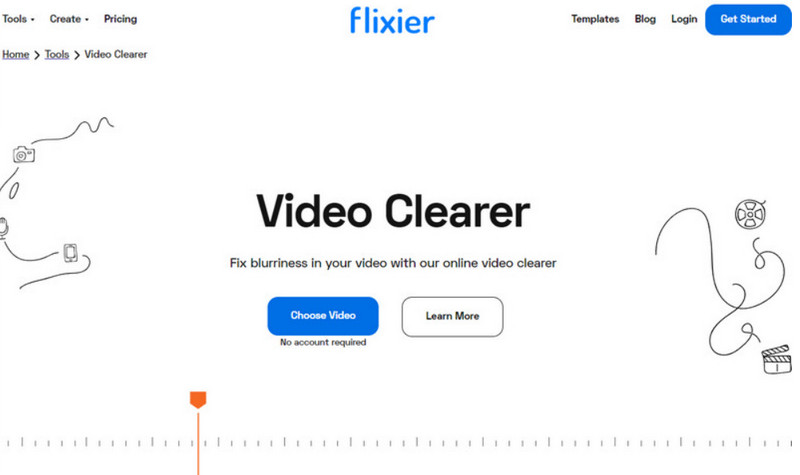
Düzenlemeyi bitirdiğinizde, geliştirilmiş videoyu kaydetmeyi unutmayın.
Bölüm 4. İpuçları - iPhone'a Gönderilirken Bulanık Videoyu Nasıl Önleyebilirsiniz?
Sorun ortaya çıktı. Sadece bununla nasıl başa çıkacağımızı bilmekle kalmamalı, aynı zamanda bundan ders çıkarmalı ve bir daha tekrarlanmasına izin vermemeliyiz. iPhone'unuzda bulanık videolar görmemek için aşağıdaki ipuçlarını aklınızda bulundurun.
Video kaydederken telefonunuzun sabit olduğundan emin olun.
iPhone'unuz elinizdeyken video kaydetmek titrek ve bulanık görüntülere neden olabilir. Bu nedenle, video kaydederken telefonunuzu sabitlemek için tripod gibi bir araç kullanabilirsiniz. Telefonunuzda video sabitleme özelliği varsa, etkinleştirin.
Kamera çözünürlüğünü ve bit hızını ayarlayın.
Ayarları tamamlamak için Ayarlar > Kamera > Video Kaydet'e gidin. Kameranızı mümkün olan en yüksek çözünürlük ve bit hızında kayıt yapacak şekilde ayarlamayı deneyin, örneğin: 4K çözünürlük.
Ağınızın stabil olduğundan emin olun.
Bir video göndermeden veya yüklemeden önce, bağlı olduğunuz ağın kararlı olduğundan emin olun. Mevcut Wi-Fi ağınız çok yavaşsa, değiştirin.
Videolarınızı profesyonel platformlar kullanarak paylaşın.
Dosyaları YouTube, Vimeo vb. gibi profesyonel video platformları üzerinden aktarabilir veya videoyu önce buluta yükleyip ardından bağlantıyı alıcıyla paylaşmayı deneyebilirsiniz. Bu şekilde, video görüntü kaliteniz maksimum düzeyde korunabilir.
Bölüm 5. iPhone'uma Gönderilen Bulanık Videoların Nasıl Düzeltileceğiyle İlgili SSS
iPhone'unuza gönderilen bir videoyu nasıl bulanıklaştırırsınız?
Vidmore Video Fix gibi profesyonel araçlar video kalitesini düzeltebilir. Aceleniz varsa, video çözünürlüğünü artırmak için Flixier gibi çevrimiçi bir video düzenleyici kullanabilirsiniz.
Bana gönderilen resimler neden bulanık?
Öncelikle, videonuzun gönderme işlemi sırasında sıkıştırıldığını unutmayın. Bazı platformlar daha yüksek aktarım hızlarına ulaşmak için bunu yapar. Ayrıca, video gönderirken ağınızın dengesiz olması da bu soruna neden olabilir.
iPhone'da blur efektini düzenleyebilir misiniz?
iPhone için Fotoğraflar uygulaması bazı temel video düzenleme özellikleri sunar. Örneğin, ekrandaki bulanıklık etkisini azaltmak için videonun derinliğini değiştirebilirsiniz.
Sonuç
iPhone'uma gönderilen bulanık videoları nasıl düzeltebilirim?? İşte Vidmore Video Fix ile videoları düzeltmek, video gönderme ve alma platformunu değiştirmek ve bulanık videolarla başa çıkmak için video düzenleme araçlarını kullanmak gibi 5 hazır çözüm. Ancak dosyaları bir süredir aldıysanız, en kapsamlı yöntem Vidmore Video Fix'in videoyu ideal durumunuza göre onarmasına izin vermektir.



